So kann man gelöschte Messenger Nachrichten wiederherstellen
- Zuerst können Sie die archivierten Nachrichten einsehen oder den Empfänger bitten, einen Screenshot des Chats zu machen.
- Wenn die gelöschten Nachrichten weniger als 90 Tage alt sind, können Sie sie in den Facebook-Einstellungen herunterladen.
- Wenn Sie ein Android-Gerät verwenden, können Sie die Nachrichten wiederherstellen, indem Sie den Cache der Messenger-App überprüfen.
- Wenn Sie E-Mail-Benachrichtigungen aktiviert haben, können Sie gelöschte Messenger-Nachrichten über das automatische E-Mail-Backup einsehen.
Haben Sie schon einmal eine Nachricht im Facebook Messenger gelöscht und mussten sie dann doch noch einmal überprüfen? Ob Sie die Nachricht nun einfach versehentlich gelöscht haben oder eine vermeintlich unwichtige Nachricht jetzt trotzdem noch einmal brauchen, fragen Sie sich jetzt natürlich, ob Sie eine auf Facebook gelöschte Nachricht wiederherstellen können. In diesem Artikel finden Sie deshalb eine detaillierte Anleitung, wie Sie gelöschte Nachrichten im Facebook Messenger wiederstellen können.
Teil 1: Wie Sie gelöschte Nachrichten im Messenger wiederherstellen
1 Prüfen Sie, ob die Nachricht archiviert wurde
Durch das Archivieren von Nachrichten werden diese aus Ihrem Posteingang entfernt und bleiben verborgen, bis Sie wieder mit der Person chatten. Wenn Sie die Nachrichten nicht archiviert, sondern direkt gelöscht haben, können sie mit dieser Methode nicht wiederhergestellt werden.
Auf dem Handy
Schritt 1. Klicken Sie oben links auf Ihrem Messenger-Bildschirm auf Ihr Profilbild.
Schritt 2. Sie sehen eine Liste mit Messenger-Optionen. Klicken Sie auf Archivierte Chats.
Schritt 3. Es wird eine Liste mit allen archivierten Chats angezeigt. Wischen Sie nach links.
Schritt 4. Sie sehen eine Option zum Entfernen aus dem Archiv. Klicken Sie darauf, und der Chat wird wieder in Ihrem Posteingang angezeigt.
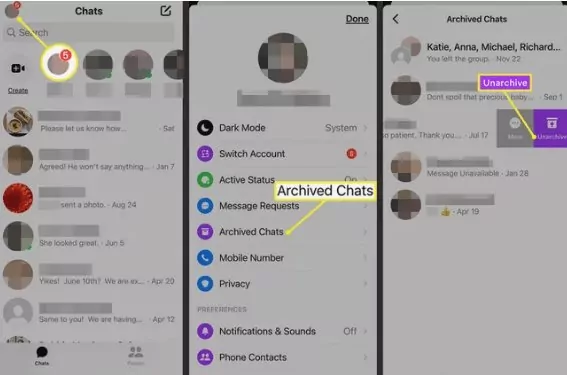
Auf dem Computer
Schritt 1. Klicken Sie auf die drei horizontalen Punkte in der oberen linken Ecke Ihres Messenger-Bildschirms.
Schritt 2. Sie sehen eine Liste der Messenger-Optionen. Klicken Sie auf Archivierte Chats.
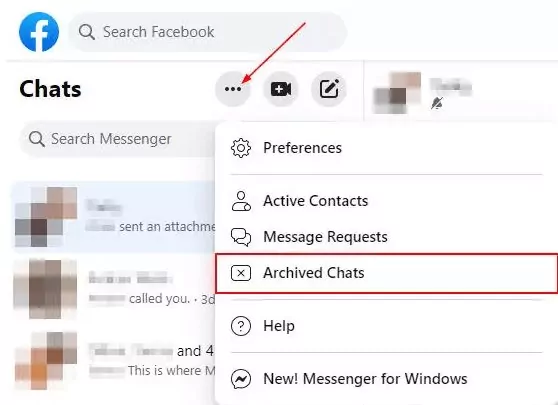
Schritt 3. Sie sehen eine Liste aller archivierten Chats. Klicken Sie auf die drei horizontalen Punkte vor dem Chat.
Schritt 4. Sie sehen eine Option zum Entfernen aus dem Archiv. Klicken Sie darauf, und Ihr Chat wird wieder in Ihrem Posteingang angezeigt.
2 Herunterladen Ihrer Daten über die Facebook Einstellungen
Sie können Ihre Daten über die Funktion "Informationen herunterladen" von Facebook herunterladen und dann über eine ZIP-Datei auf sie zugreifen. Je nach Erstellungsdatum enthält diese Datei dann die gelöschte Messenger-Nachricht. Allerdings berichten ein Nutzer auf Reddit, dass diese Methode möglicherweise gelöschte Messenger-Nachrichten nicht wiederherstellen kann, da die gelöschten Kontakte nicht mehr gefunden werden können.
Schritt 1. Klicken Sie auf das Icon Konto in der oberen rechten Ecke Ihrer Facebook-Startseite.
Schritt 2. Es wird eine Dropdown-Liste angezeigt. Klicken Sie in der Liste auf Einstellungen und Datenschutz.
Schritt 3. Es wird eine weitere Liste angezeigt. Klicken Sie auf Einstellungen.
Schritt 4. Klicken Sie auf der Seite Einstellungen im linken Bereich auf Ihre Facebook-Informationen
Schritt 5. Klicken Sie auf die Schaltfläche Anzeigen vor Ihre Informationen herunterladen.
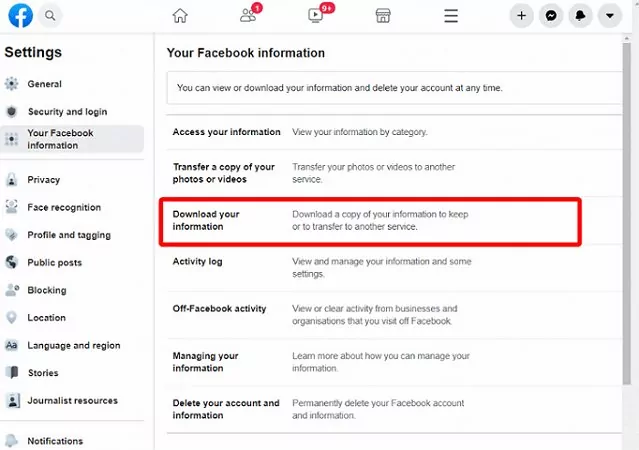
Schritt 6. Sie sehen eine lange Reihe von Daten. Wählen Sie alle nicht benötigten Daten ab.
Wählen Sie das gewünschte HTML-Dateiformat und die Medienqualität aus und legen Sie einen Bereich fest.
Schritt 7. Tippen Sie unten auf der Seite auf die Schaltfläche Download anfordern
Schritt 8. Klicken Sie auf Datei erstellen, um die Download-Anfrage zu bestätigen.
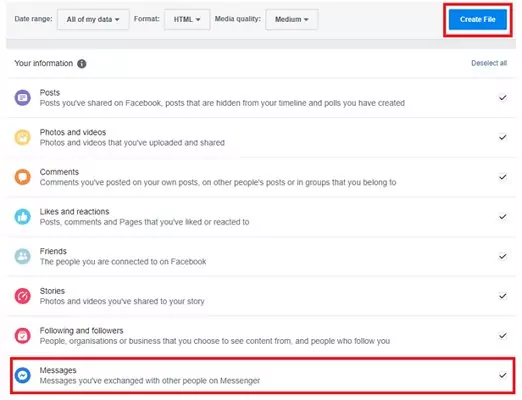
Schritt 9. Klicken Sie oben auf dem Bildschirm auf Verfügbare Dateien neben Download anfordern.
Schritt 10. Laden Sie die dort verfügbaren Daten herunter.
Schritt 11. Entpacken Sie die Datei auf Ihrem Computer und suchen Sie nach Ihren gelöschten Nachrichten.
3 Suchen Sie die Nachrichten in den Cache-Dateien (Android)
Android-Handys speichern mehrere Kopien von Daten und Dateien im temporären Speicher oder an einem Ort, der als Cache bezeichnet wird, damit sie schnell auf diese Kopien zugreifen können. Daher hat der Facebook Messenger auf einem Android-Handy den Vorteil, dass eine ausfallsichere Datei Ihres Chats für Sie gespeichert wird. Über diese Datei können Sie gelöschte Nachrichten im Facebook Messenger dann anzeigen. Aber auch in der Reddit-Community berichten einige Nutzer, dass der Ordner möglicherweise leer ist, selbst wenn keine Nachrichten gelöscht wurden.
Schritt 1. Öffnen Sie die Datei-Manager-App auf Ihrem Gerät. Wenn Sie diese nicht installiert haben, können Sie sie im Google Play Store herunterladen.
Schritt 2. Gehen Sie auf Ihrem Handy wie folgt vor: Interner Speicher → Android → Daten → com.facebook.ocra → Cache → fb_temp.
Schritt 3. Hier finden Sie Ihre letzten Nachrichten, einschließlich der gelöschten.
4 Alte E-Mail-Benachrichtigungen überprüfen
Sie brauchen eine alternative Möglichkeit, gelöschte Nachrichten in Messenger zu sehen? Die meisten Leute ignorieren die von Facebook gesendeten E-Mail-Benachrichtigungen, doch tatsächlich lassen sich über sie gelöschte Facebook Messenger Nachrichten wieder abrufen! Angenommen, Sie suchen nach einer bestimmten Unterhaltung und können diese nirgends finden, können Sie dann einfach Ihre Google Mail oder Ihre E-Mail-Anwendung überprüfen.
Sind Ihre E-Mail-Benachrichtigungen für den Facebook Messenger aktiviert, werden alle Ihre Unterhaltungen automatisch gesichert und in Ihrem E-Mail-Konto gespeichert. Wenn Sie also versehentlich eine Unterhaltung löschen, können Sie jederzeit in Ihren E-Mail-Benachrichtigungen nach ihr suchen.
5 Bitten Sie den Empfänger, die Nachrichten weiterzuleiten
Zu guter Letzt ist es wohl am einfachsten, gelöschte Nachrichten auf Facebook anzuzeigen, indem Sie den Empfänger bitten, sie an Sie weiterzuleiten. Schreiben Sie dem Empfänger hierfür eine E-Mail oder eine Nachricht, in der Sie die Situation erklären und ihn bitten, die Nachricht erneut zu senden.
Teil 2: Was Sie tun sollten, um gelöschte Messenger Nachrichten wiederherzustellen
Sichern Sie Ihre Messenger-Nachrichten
Um Ihre gelöschten Nachrichten im Facebook Messenger zu sehen, müssen Sie sie sichern. Da die Sicherung jedoch nur für aktuell bestehende Nachrichten, sollten Sie sie regelmäßig durchführen, bevor eine wichtige Nachricht gelöscht wird.
Schritt 1. Klicken Sie auf das Icon Konto in der oberen rechten Ecke Ihrer Facebook-Startseite.
Schritt 2. Sie sehen eine Dropdown-Liste. Klicken Sie in der Liste auf Einstellungen und Privatsphäre.
Schritt 3. Sie sehen eine weitere Liste. Klicken Sie auf Einstellungen.
Schritt 4. Navigieren Sie auf der Seite Einstellungen zu Benachrichtigungen, und klicken Sie darauf.
Schritt 5. Gehen Sie zum Ende der Seite, und wählen Sie E-Mail aus.
Schritt 6. Schließen Sie den Vorgang ab, indem Sie auf Alle Benachrichtigungen, außer den von Ihnen deaktivierten, klicken.
Achten Sie darauf, Nachrichten nicht erneut zu löschen
Nachdem Sie Ihre gelöschten Nachrichten wiederhergestellt haben, sollten Sie darauf achten, sie nicht erneut zu löschen. Schließlich kann es in manchen Fällen schwierig, wenn nicht sogar unmöglich sein, eine gelöschte Nachricht wiederherzustellen. Verwenden Sie außerdem niemals die Funktion "Löschen", da dadurch alle Nachrichten in der Unterhaltung gelöscht werden.
Überprüfen Sie, ob die Nachrichten korrekt sind
Wenn Sie gelöschte Nachrichten wiederherstellen, ist es wichtig, dass Sie überprüfen, ob sie korrekt sind. Nachrichten werden beim Löschen möglicherweise beschädigt oder unvollständig. Stellen Sie also sicher, dass Sie über eine stabile Internetverbindung verfügen, wenn Sie die Sicherungskopie herunterladen, und beenden Sie den Download der Datei erst, wenn sie vollständig heruntergeladen wurde.
Teil 3: Bonus - Gelöschte Nachrichten Ihres Kindes anzeigen, ohne sie wiederherzustellen
Manchmal verstecken oder löschen Kinder ihre Nachrichten im Facebook Messenger, um bestimmte Unterhaltungen vor ihren Eltern zu verstecken. In diesem Fall sollten Sie mit AirDroid Parental Control die Unterhaltungen Ihres Kindes im Messenger synchronisieren. Selbst wenn Ihr Kind die Nachrichten löscht, bleiben die synchronisierten Nachrichten unverändert und für Sie einsehbar.
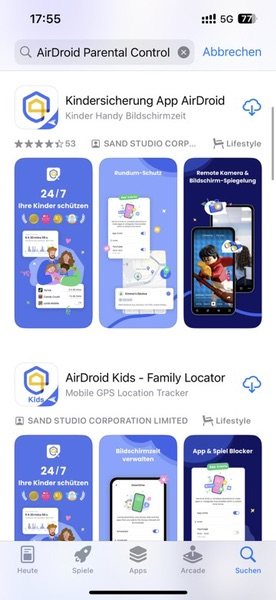
Zusammenfassung
Der Facebook Messenger mag zwar ein alteingesessenes Tool sein, aber seine Relevanz ist unbestreitbar, da immer noch viele Gigabytes an Daten über ihn versendet werden. Da es jedoch frustrierend werden kann, gelöschte Nachrichten in der App zu finden oder wiederherzustellen, sollten Sie über einige Kniffe hierfür Bescheid wissen.
In diesem Artikel haben wir vier praktikable Methoden vorgestellt: Überprüfen, ob Nachrichten archiviert wurden, das Herunterladen von Daten aus den Facebook-Einstellungen, das Suchen von Nachrichten im Cache, den Empfänger um einen Screenshot des Chats bitten und die Verwendung von AirDroid Parental Control. Die zuverlässigste Methode bleibt jedoch, Nachrichten regelmäßig vor dem Löschen zu sichern.








Antwort schreiben.